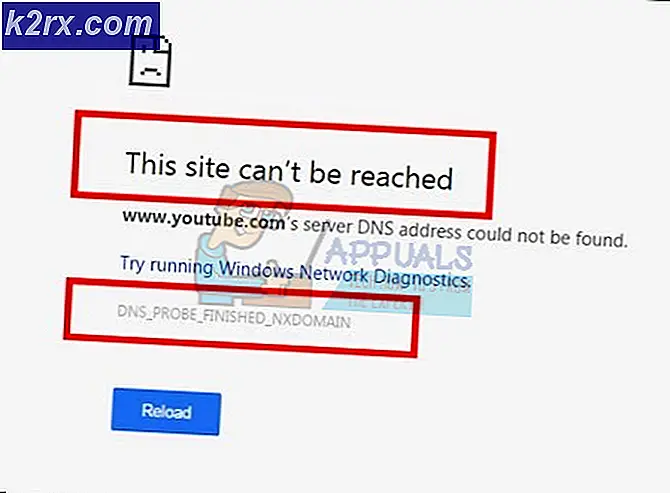Hoe u ‘Uninstall Error 1001’ met PlanetSide 2 kunt oplossen
Sommige Windows-gebruikers krijgen naar verluidt een verwijderingsfout ‘Er is een probleem opgetreden tijdens het verwijderen (1001)‘Bij het verwijderen van PlanetSide 2 van hun computer. Dit probleem treedt meestal op wanneer pc-gamers proberen de bètaversie van PlanetSide 2 te verwijderen.
We hebben dit specifieke probleem grondig onderzocht en we hebben verschillende scenario's gevonden die deze foutcode zouden kunnen veroorzaken bij het verwijderen van PlanetSide 2. Hier is een lijst met mogelijke boosdoeners:
Nu u op de hoogte bent van elke mogelijke boosdoener die mogelijk verantwoordelijk is voor dit probleem, volgt hier een lijst met geverifieerde methoden die andere betrokken gebruikers met succes hebben gebruikt om dit probleem op te lossen:
Methode 1: Eerst de PlanetSide 2 BETA-bestanden verwijderen (indien van toepassing)
Als u de 1001-fout tegenkomt wanneer u probeert de BETA-versie van PlanetSide 2 te verwijderen, zodat u de definitieve versie kunt installeren, is de kans groot dat u dit probleem tegenkomt vanwege een paar overgebleven bestanden (van de oorspronkelijke BETA-installatie) die van invloed zijn op de installatie.
Verschillende getroffen gebruikers die ook met dit probleem te maken hadden, hebben gemeld dat ze erin geslaagd zijn de installatie te voltooien door eerst de installatiemap van PlanetSide 2 BETA te verwijderen, voordat de installatie werd gestart vanuit het scherm Programma's en onderdelen.
Als je deze aanpak nog niet hebt geprobeerd, volg dan de onderstaande instructie om eerst de PlanetSide 2 Beta-bestanden te verwijderen voordat je de resterende spelafhankelijkheden conventioneel verwijdert:
- Open Verkenner en navigeer naar de locatie waar PlanetSide 2 BETA is geïnstalleerd. Als je de game niet op een aangepaste locatie hebt geïnstalleerd, zou je de gamebestanden op de volgende locaties moeten kunnen vinden:
C: \ Users \ Public \ Sony Online Entertainment \ Geïnstalleerde games
- Zodra je op de juiste locatie bent aangekomen, ga je gang en selecteer je alles in de PlanetSide 2 BETA-map en verwijder je elk bestand door met de rechtermuisknop op een geselecteerd item te klikken en te klikken op Verwijderen.
- Nadat het verwijderingsproces is voltooid, sluit u het Verkenner-venster en drukt u op Windows-toets + R om een Rennen dialoog venster.
- Binnen in de Rennen vak, typ ‘Appwiz.cpl’ en druk op Enter om de te openen Programma's en onderdelen menu. Als u daarom wordt gevraagd door het UAC (gebruikersaccountbeheer), Klik Ja om beheerderstoegang te verlenen.
- Binnen in de Programma's en onderdelen menu, blader omlaag door de lijst met geïnstalleerde programma's en zoek het item dat is gekoppeld aan PlanetSide 2 BETA. Als u het juiste item ziet, klikt u er met de rechtermuisknop op en kiest u Verwijderen vanuit het contextmenu dat zojuist is verschenen.
- Als het verwijderen met succes is voltooid, start u uw computer opnieuw op en probeert u de definitieve versie conventioneel te installeren.
In het geval dat deze operatie dezelfde ‘Er was een probleem tijdens het verwijderen (1001)‘Fout, ga naar de volgende mogelijke oplossing hieronder.
Methode 2: het Windows Fix-It Uninstaller gebruiken
Als je poging om de BETA-versie van PlanetSide 2 te verwijderen is mislukt, is het volgende dat je moet doen het hulpprogramma Microsoft Fix-It Uninstaller gebruiken om alle overgebleven bestanden van de game-installatie te verwijderen.
Er werd bevestigd dat deze specifieke methode werkte door veel getroffen gebruikers die eerder de 1001-foutcode tegenkwamen tijdens een poging om de BETA-versie van het spel te verwijderen.
Deze geautomatiseerde tool ontwikkeld door Microsoft (Fix-It Uninstaller) is uitgerust om deze specifieke fout op te lossen door hard te verwijderen bestanden die normaal niet verrukkelijk zijn met conventionele processen.
Hier is een korte handleiding voor het implementeren van dit hulpprogramma en het verwijderen van de overgebleven bestanden van PlanetSide2 voordat u de volledige game installeert:
- Begin met het openen van het downloadpagina van het Fix-It-verwijderprogramma en download het .diagcab-bestand door te klikken op de Downloaden knop.
- Dubbelklik op het .diagcab bestand om het te openen.
- Zodra u bij de eerste prompt bent, klikt u op Geavanceerd en zorg ervoor dat het vak dat is gekoppeld aan Herstel automatisch is nagekeken.
- Klik vervolgens op het De volgende om de onderzoeksreeks te starten.
- Wacht tot de eerste detectiefase is voltooid en klik vervolgens op Installeren bij de eerste prompt.
- Selecteer in het volgende scherm PlanetSide 2 Beta in de lijst met geïnstalleerde programma's en klik op De volgende nog eens.
- Klik bij de laatste bevestigingsprompt op Ja, probeer de installatie ongedaan te maken.
- Wacht tot de bewerking is voltooid, start uw computer opnieuw op en probeer de definitieve versie van PlanetSide 2 normaal te installeren.
Als je de fout nog steeds tegenkomt, zelfs nadat je de Fix-it-tool hebt gebruikt, ga dan naar de volgende methode hieronder om hetzelfde type fix te proberen met een tool van derden.
Methode 3: CCleaner gebruiken
Als u het probleem niet kon oplossen met de Microsoft Fix It-tool, moet u proberen de service van een verwijderprogramma van derden te gebruiken dat in staat is om de resterende bestanden van PlanetSide 2 BETA samen met alle bijbehorende registersleutels te verwijderen.
Verschillende getroffen gebruikers hebben gemeld dat ze dit probleem hebben kunnen oplossen door de verwijdering van de problematische bestanden met CCleaner.
Volg de onderstaande instructies als u voor dit type fix wilt gaan:
- Begin met het openen van uw standaardbrowser en bezoek het officiële downloadpagina van CCleaner.
- Nadat u dit heeft gedaan, zou het downloaden na een paar seconden automatisch moeten starten.
Opmerking: Als dit niet gebeurt, klik dan op de start van de download-hyperlink.
- Nadat het Ccleaner-installatieprogramma met succes is gedownload, dubbelklikt u erop en klikt u vervolgens op Ja bij de Gebruikersaccount controle prompt en volg de instructies op het scherm om het verwijderen te voltooien.
- Zodra de installatie van CCleaner eindelijk is voltooid, opent u het en klikt u op het Register icoon aan de linkerkant van het scherm)
- Klik vervolgens (vanaf het register-tabblad) op Scan voor problemen.
Opmerking:Dit type opschoning zorgt ervoor dat de bètaversie van PlanetSide 2 geen registersleutels achterlaat die in strijd zijn met de nieuwe installatie.
- Zodra het Register scan is voltooid, klik op schoonmaker (uit het menu aan de linkerkant) en zorg ervoor dat er overgebleven bestanden van de overgebleven installatie zijn door alle overgebleven bestanden van het spel te verwijderen.
- Probeer de installatie van de definitieve versie van PlanetSide 2 opnieuw en kijk of het probleem nu is opgelost.
Als de poging tot verwijdering dezelfde 1001-fout oplevert, gaat u naar de laatste oplossing hieronder.
Methode 4: De PanetSide 2 Beta-registersleutels handmatig verwijderen
Als CCleaner (methode 3) niet in staat was om de overgebleven registersleutels te identificeren en ermee om te gaan, zodat je de nieuwere versie van het spel kunt installeren, heb je geen andere keuze dan die bestanden handmatig te verwijderen.
Verschillende getroffen gebruikers die zich in een vergelijkbare situatie bevonden (ze kwamen de 1001-foutcode tegen toen ze probeerden de BETA-versie te verwijderen) hebben gemeld dat het probleem eindelijk was opgelost nadat ze het heft in eigen handen hadden genomen en de problematische registerwaarden handmatig hadden verwijderd.
Als u deze route wilt gaan en u het niet erg vindt om de Register-editor te gebruiken, volgt u de onderstaande instructies:
- druk op Windows-toets + R om een Rennen dialoog venster. Typ vervolgens ‘Regedit’ in het tekstvak en druk op Ctrl + Shift + Enter om de te openen Register-editor met admin-toegang.
Opmerking: Wanneer u wordt gevraagd door de UAC (gebruikersaccountbeheer), Klik Ja om beheerderstoegang te verlenen.
- Zodra u zich in de Register-editor bevindt, gebruikt u het menu aan de linkerkant om naar de volgende locatie te navigeren:
HKEY_CURRENT_USER \ Software \ Microsoft \ Windows \ Huidige versie \ Verwijderen \
Opmerking: U kunt de locatie ook in de navigatiebalk bovenaan plakken en op drukken Enter om er direct te komen.
- Zodra u zich op de juiste locatie bevindt, zoekt u naar een registersleutel met de naam PlanetSide2 en opent u deze.
- Nadat u zich in de map PlanetSide 2 bevindt, selecteert u elke waarde erin, klikt u met de rechtermuisknop op een geselecteerd item en kiest u Verwijderen vanuit het contextmenu om elke mogelijk problematische registerwaarde te krijgen die dit probleem mogelijk veroorzaakt.
- Zodra elke problematische registerwaarde met betrekking tot PlanetSide2 BETA is verwijderd, start u uw computer opnieuw op en probeert u de installatie van de laatste spelversie opnieuw nadat de volgende keer opstarten is voltooid.